Win8系统Aero Glass安装教程
作者:要赢全靠浪人气:相信大家都知道,AeroGlass是指毛玻璃效果,是Win7系统自带的窗口透明特效,非常漂亮。不过,最近有刚升级Win8系统的用户表示,还是想用AeroGlass,但不知道该如何安装。那么,Win8系统如何安装Aero Glass呢?下面,我们就一起往下看看Win8系统Aero Glass安装教程介绍。
方法/步骤
1、下载对应计算机系统版本的Aero Glass;
2、Aero Glass都有exe一键安装版本,建议直接下载exe安装版本,安装快捷简便;
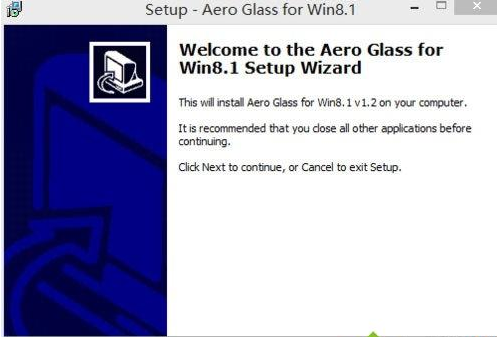
3、默认安装路径是C:\AeroGlass,建议不要修改;
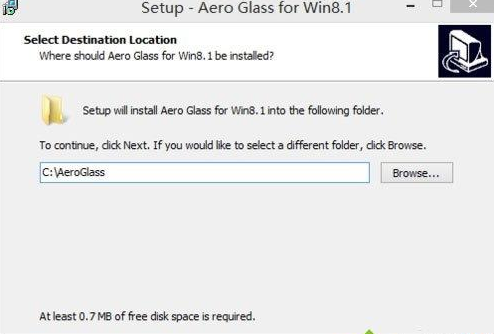
4、安装完毕如果没有效果请重启电脑;

5、桌面右键-个性化-颜色-颜色混合器-将三项数值都拉到最左边最低可调整至接近完全透明的效果;
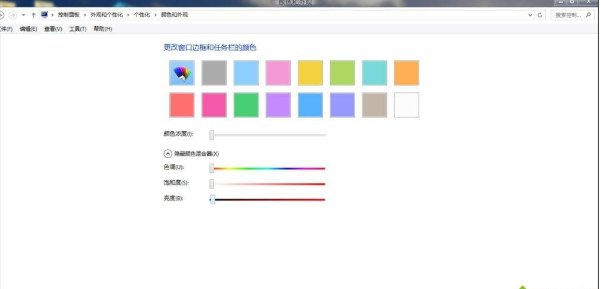
6、如果想卸载Aero Glass,请前往控制面板-程序-卸载程序,选择Aero Glass卸载;

7、卸载完毕还需要用户手动删除C/AeroGlass文件夹。
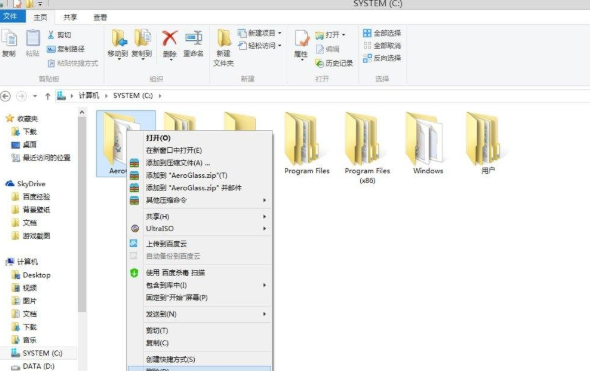
按照以上方法进行操作,就能轻松为Win8系统安装好Aero Glass。
Windows 8系统关闭文件属性的安全选项卡
最近有Win8用户反映,查看文件属性的时候,发现文件属性的安全选项卡被打开了,导致文件处于不安全的状态,出于对文件安全的考虑,用户想要关闭掉安全选项卡,但又苦于不知道如何关闭,为此非常困恼。那么,Win8如何关闭文件属性的安全选项卡呢?下面,我们一起往下看看。
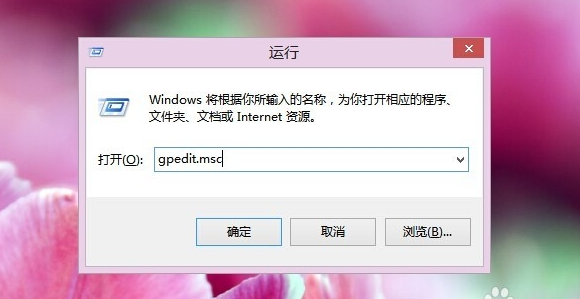
方法/步骤
1、打开运行命令框,然后输入gpedit.msc,打开组策略编辑器;2、进入组策略编辑器之后,依次双击用户配置,管理模板,Windows组件三个选项;
3、在Windows组件中,找到“文件资源管理器”,然后在右侧找到“删除安全选项卡”这个设置项目;
4、双击右侧的“删除安全选项卡”这个设置项目,点击“已启用”,然后点击最下方的确定按钮;
5、最后,装机系统,点击某一个文件选项,然后点击查看属性,如果属性中安全选项卡没有显示的话,那么我们就成功实现了关闭安全选项卡的功能。
以上就是Win8关闭文件属性的安全选项卡的具体方法,按照以上方法进行操作,就能轻松将安全选项卡关闭了。
Win8.1 Update关机个性化 设置电源键
Win8.1用户,你经常使用Win8.1 Update电源按钮吗?这次微软最新的Win8.1 Update为Modern开始屏幕带来电源和搜索按钮。其中,这枚电源按钮也极大方便传统桌面用户的日常使用,例如关机、重启或者睡眠。
如果你是一名追求功能齐全的Win8.1用户,希望在Win8.1 Update电源按钮中显示所有功能菜单。这次,为你精心整理了图文操作流程,让你的电源键覆盖关机、重启、睡眠以及休眠四个选项。
具体操作如下——
1、登陆Win8.1传统桌面,右击开始按钮,打开“控制面板”;(或使用组合键“Win+I”,打开“设置”,选择“控制面板”)
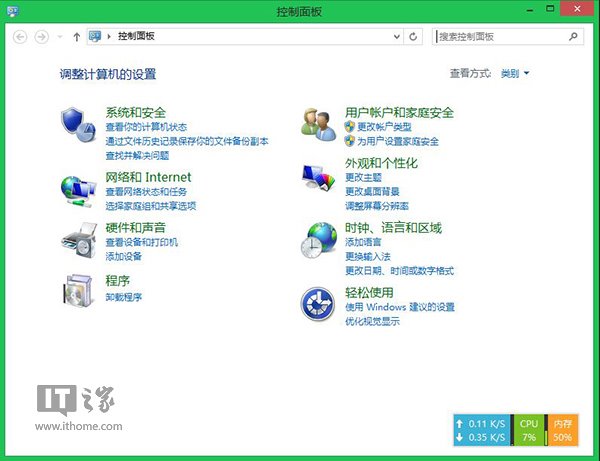
2、依次选择控制面板》系统和安全》电源选项,打开“选择电源按钮的功能”;
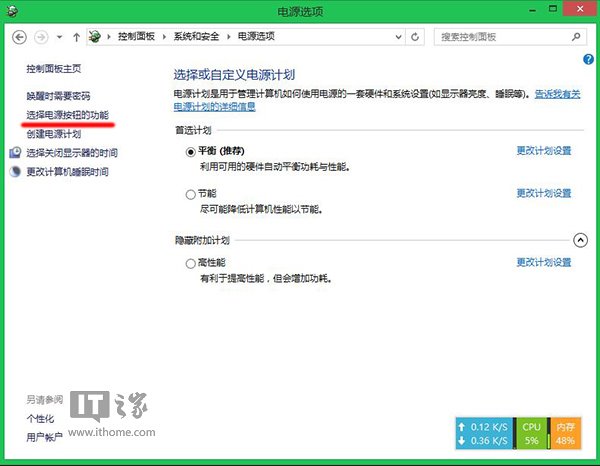
3、Win8.1系统默认禁止直接更改电源选项,这时选择顶部的“更改当前不可用的设置”;
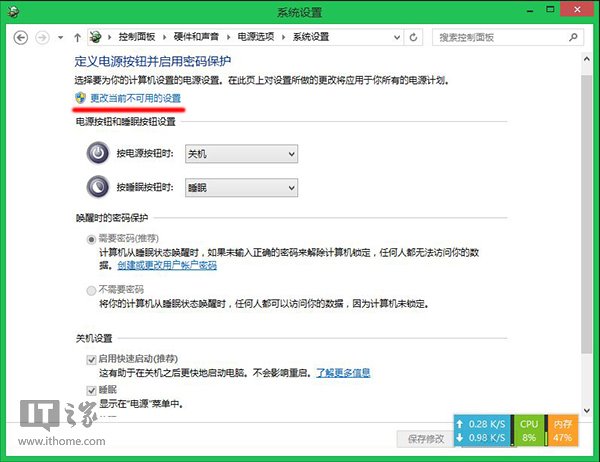
4、在关机设置栏目下,依次勾选睡眠、休眠等功能。
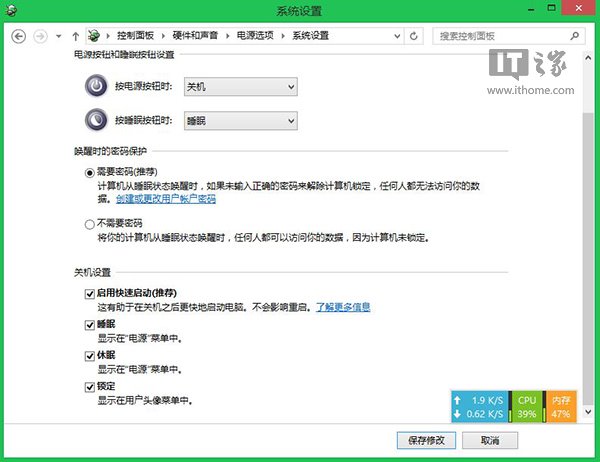
5、如果关机设置未显示休眠菜单时,我们可以使用命令行开启Win8.1休眠功能,具体操作:右击Win8.1开始按钮,选择“管理员:命令提示符”,依次输入开启Win8.1休眠功能命令行(参考下图)。

6、最后我们Win8.1 Update电源按钮可以显示所有的关机菜单(参考下图)。

制作Win8.1安装U盘保留原有数据的方法Windows 8/8.1/10安全补丁KB4471331推送:修复Flash PlayeWindows 8系统电脑实现定时关机功能Windows8系统中你不知道的技巧 Windows 8 登录屏幕为什么是上滑解锁?Windows 8使用技巧大全 Windows 8使用技巧大全windows 8系统报错,无法完成更新,正在撤销更改,请不要关闭计算机微软翻译停止支持Windows 8.1微软宣布停止Windows 8.1官方支持教程 > 关于使用win8系统下VHD虚拟磁盘的方法教程
加载全部内容